Samsung I710 Silver: Функции телефона
Функции телефона: Samsung I710 Silver
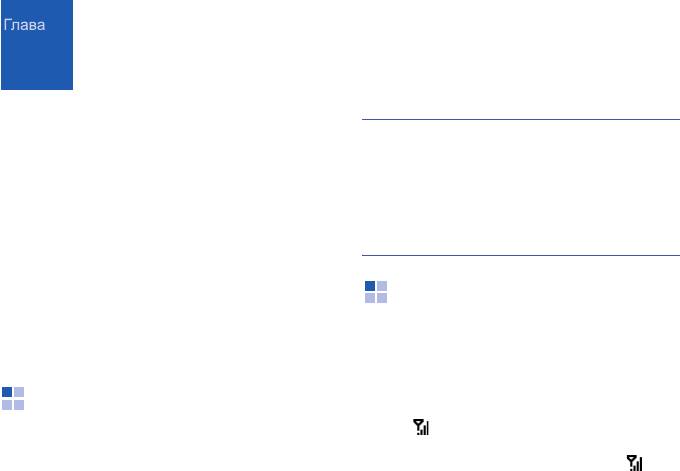
5
Функции телефона
Наряду со всеми стандартными функциями
Примечание
. Если три раза подряд введен
мобильного телефона, такими как почтовый
неправильный PIN-код, SIM-карта будет
ящик и журнал вызовов, данный смартфон
заблокирована, а смартфон потребует ввода
обладает некоторыми уникальными
PUK-кода (PIN Unblocking Key — код
возможностями. Например, можно делать
разблокирования PIN). В таком случае для
заметки в ходе разговора, выполнять вызовы
разблокирования введите PUK-код, назначенный
непосредственно из приложения Microsoft
оператором мобильной связи.
Contacts и быстро переносить контакты с
SIM-карты в ОЗУ смартфона.
Кроме того, как и в случае с обычным
Проверка подключения
мобильным телефоном, доступ и переход по
основным функциям смартфона, а также
Смартфон изначально готов к использованию в
выполнение вызовов можно осуществлять
качестве телефона. Поэтому после установки
одной рукой.
SIM-карты смартфон установит соединение с
сетью соответствующего оператора мобильной
Ввод PIN-кода
связи.
Значок показывает, что установлено
Обычно SIM-карте, выдаваемой оператором
соединение с сетью поставщика услуг связи.
мобильной связи, уже назначен PIN-код
Сильный сигнал обозначается значком . По
(Personal Identification Number — личный
мере уменьшения силы сигнала уменьшается
идентификационный номер), который
количество вертикальных полос в значке.
необходимо вводить перед использованием
Отсутствие полос означает отсутствие сигнала.
смартфона. Введите PIN-код и нажмите
ввод
.
49
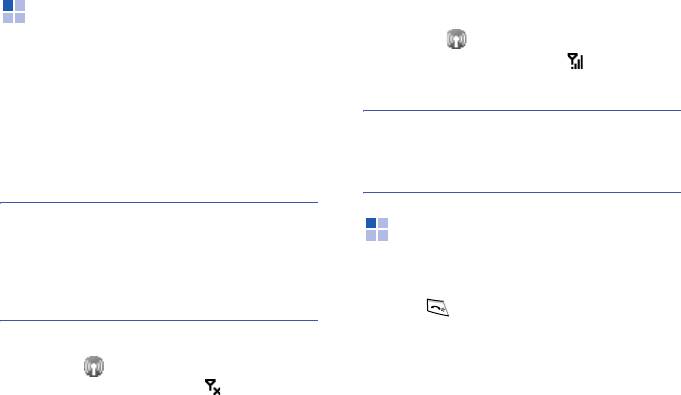
Функции телефона
Включение и выключение
Включение функций телефона
функций телефона
1. Нажмите и затем —
Телефон
. На панели
состояния появится значок .
Как уже упоминалось ранее, смартфон готов к
использованию после установки аккумулятора
2. Нажмите
Готово
.
и SIM-карты. Однако функции телефона при
необходимости можно выключить и
Примечание
. Отключить и включить функции
использовать только функции карманного
телефона можно также, выбрав меню
Пуск
→
компьютера. Затем функции телефона можно
Настройка
→
вкладка
Подключения
→
снова включить.
Диспетчер беспров. прилож.
.
Примечание
. В соответствии с
законодательством многих стран во время полета
Использование экрана
телефон должен быть выключен. При отключении
набора номера
экрана смартфон продолжает работать. Чтобы
выключить функции телефона, необходимо
Для перехода к экрану набора номера нажмите
разорвать соединение с сетью оператора связи.
клавишу или выберите меню
Пуск
→
Телефон
. Отображаются последние
Выключение функций телефона
исходящие, входящие и пропущенные вызовы.
1. Нажмите и затем —
Телефон
. На панели
Настройка экрана набора номера
состояния появится значок .
Это меню служит для выбора стиля и цвета
2. Нажмите
Готово
.
шрифта для цифр, которые вводятся при
наборе номера.
50
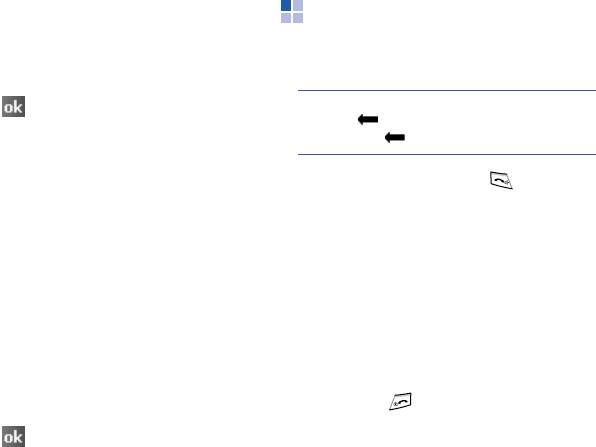
Функции телефона
1. В меню
Пуск
нажмите
Настройка
→
вкладка
Выполнение вызова
Система
→
Дисплей телефона
.
1. Введите на экране набора номера нужный
2. На вкладке
Цифровой текст
выберите
номер, включая код зоны.
нужный цвет и начертание шрифта.
3. Нажмите .
Примечание
. Для удаления последней цифры
нажмите . Для очистки дисплея нажмите и
удерживайте .
Использование функции вибрации
клавиатуры
2. Нажмите
Разг.
или клавишу , чтобы
Смартфон позволяет имитировать при помощи
сделать вызов.
вибрации тактильную отдачу от нажатия
После установления соединения
виртуальных клавиш набора номера.
отображается продолжительность вызова.
Включение функции вибрации клавиатуры
Во время вызова можно использовать
некоторые функции вызова.
1. В меню
Пуск
нажмите
Настройка
→
вкладка
Дополнительные сведения см. на стр.54.
Система
→
Дисплей телефона
.
Чтобы во время вызова изменить громкость
2. На вкладке
Вибрация
выберите параметр
динамика, воспользуйтесь клавишей
события в поле
Параметр
.
громкости.
3. Выберите тип вибрации для каждого
3. Для завершения вызова нажмите
Оконч.
события в поле
Событие Вниз
или
или клавишу .
Событие Вверх
.
4. Нажмите .
51
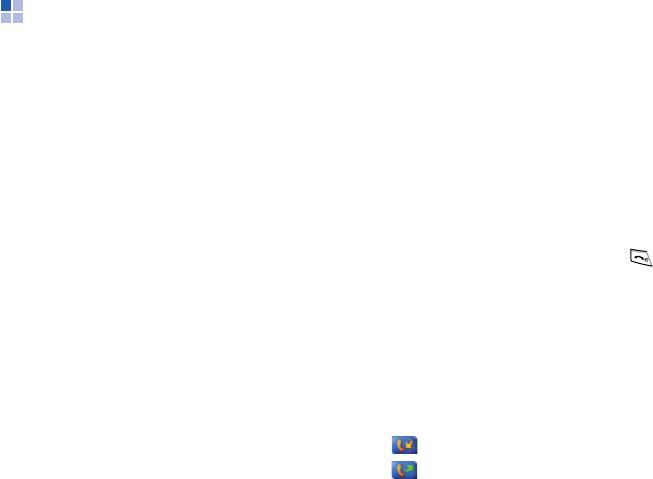
Функции телефона
Расширенные функции
Запомнив номер в списке быстрого набора,
можно осуществить вызов, просто введя этот
вызова
номер.
Вызов можно выполнить с экрана контактов,
Кроме того, если вы не помните позицию
экрана быстрого набора и экрана истории
номера в списке быстрого набора,
вызовов.
воспользуйтесь следующим способом.
1. Выберите
Меню
→
Быстр. н-р
на экране
Выполнение вызова с экрана
набора номера или нажмите клавишу
«Контакты»
перемещения «Влево».
Вызов с экрана
Контакты
происходит
2. В списке номеров быстрого набора нажмите
следующим образом.
порядковый номер нужного номера или
1. На экране набора номера нажмите
прокрутите список, чтобы перейти к нему, а
Контакты
и выберите нужный контакт.
затем нажмите
Звонок
или клавишу
.
2. Нажмите нужный номер телефона.
Выполнение вызова с экрана
истории вызовов
Выполнение вызова с экрана
быстрого набора
1. Выберите
Меню
→
Звонки
на экране
набора номера или нажмите клавишу
Список быстрого набора служит для хранения
перемещения «Вправо».
часто набираемых номеров. Инструкции по
На экране истории вызовов вы увидите
добавлению номера на экран быстрого набора
следующие значки.
см. на стр. 59.
• : входящие вызовы.
• : исходящие вызовы.
52
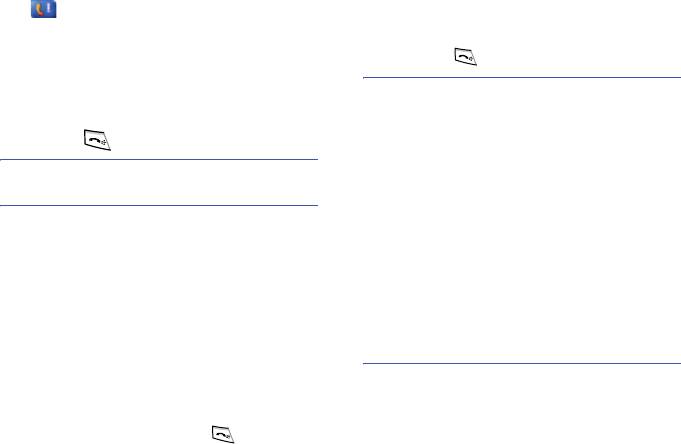
Функции телефона
• : пропущенные вызовы.
Выполнение экстренного вызова
2. Выберите
Меню
→
Фильтр
→
тип вызовов,
Введите экстренный номер
112
и нажмите
Разг.
которые нужно отобразить.
или клавишу .
3. Нажмите значок типа вызова слева от
Примечания
.
нужного номера или выберите желаемый
• Смартфон поддерживает номер экстренного
номер, после чего нажмите
Позвонить
или
вызова
112
. Обычно этот номер используется
клавишу
.
для экстренных вызовов в любой стране
независимо от того, установлена ли SIM-карта,
Примечание
. Для просмотра сведений о вызове
при условии нахождения смартфона в зоне
нажмите номер из списка.
обслуживания оператора мобильной связи.
• Некоторые операторы мобильной связи могут
потребовать, чтобы была вставлена SIM-карта и,
Международные вызовы
в отдельных случаях, был введен PIN-код.
1. На экране набора номера нажмите и
• Также могут быть разрешены вызовы по другим
удерживайте
0
, пока не появится знак
+
.
номерам экстренных служб. Ваш оператор
Знак
+
заменяет международный префикс
мобильной связи может добавить на SIM-карту
страны, из которой исходит вызов.
дополнительные номера локальных экстренных
служб.
2. Введите полный номер, который требуется
вызвать. Этот номер должен включать код
страны, код зоны (без символа 0 в начале) и
номер телефона.
3. Нажмите
Разг.
или клавишу
.
53
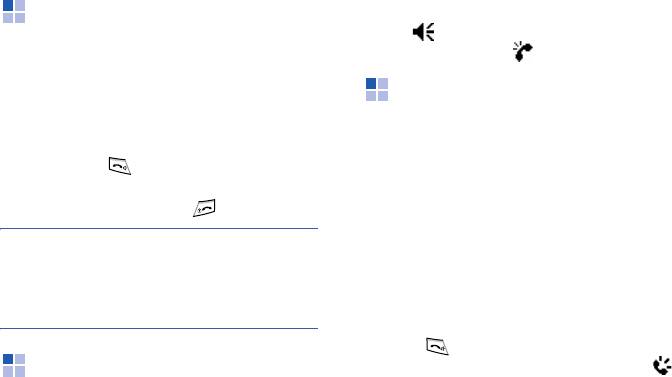
Функции телефона
Ответ на вызов и отклонение
Громкость звонка можно изменить, нажав
значок на панели состояния и переместив
вызова
ползунок под значком .
При получении входящего вызова смартфон
подает звуковой сигнал или вибрирует, в
Функции в режиме разговора
зависимости от того, какой тип звонка выбран.
Для изменения типа звонка см. стр. 26.
Смартфон поддерживает ряд управляющих
• Чтобы ответить на вызов, нажмите
Ответ
функций, которые можно использовать во
или клавишу .
время разговора.
• Чтобы отклонить вызов, нажмите
Игнориро...
или клавишу
.
Использование громкоговорящей
связи
Примечание
. При отклонении вызова
Во время беседы необязательно держать
вызывающий абонент слышит короткие гудки. В
смартфон в руках: динамик позволяет
зависимости от оператора мобильной связи вы
находиться на некотором расстоянии от
можете быть переключены на сервер голосовой
телефона.
почты другого абонента.
Во время разговора нажмите и удерживайте
клавишу или нажмите
Дин-к вкл.
. При
этом на панели состояния появится значок .
Регулировка громкости
звонка
Когда получен входящий вызов, звонок можно
заглушить, нажав любую из клавиш громкости.
54
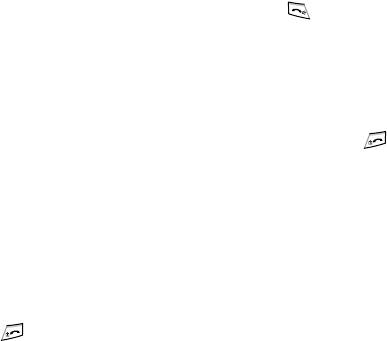
Функции телефона
Выключение и включение
Ответ на второй вызов
микрофона
Если входящий вызов поступает во время
Микрофон можно выключить, чтобы
разговора, появляется окно с уведомлением.
собеседник не мог вас слышать, или включить
1. Нажмите
Ответ
или кнопку , чтобы
снова.
ответить на второй вызов, а текущий вызов
Чтобы отключить микрофон, нажмите
Откл.
переключить в режим удержания.
звук
, чтобы включить его, нажмите
Вкл. звук
.
2. Чтобы переключиться со второго вызова на
первый или обратно, нажмите
Переключ.
.
Выполнение второго вызова
3. Чтобы завершить второй вызов и вернуться
Смартфон позволяет выполнить второй вызов
к первому, нажмите
Оконч.
или кнопку .
во время разговора.
1. Нажмите
Удерж.
, чтобы перевести текущий
Организация конференц-связи
вызов в режим удержания.
1. Переключите текущий вызов в режим
2. Нажмите
Клавиатура
и выполните второй
удержания, наберите второй номер и
вызов обычным способом.
дождитесь ответа или примите входящий
вызов во время разговора.
3. Чтобы переключиться со второго вызова на
первый или обратно, нажмите
Переключ.
.
2. Нажмите
Меню
→
Конференц-связь
.
4. Чтобы завершить второй вызов и вернуться
3. Если конференция создана успешно, в
к первому, нажмите
Оконч.
или кнопку .
верхней части экрана набора номера
отображается слово Конференц-связь
(Conference).
55
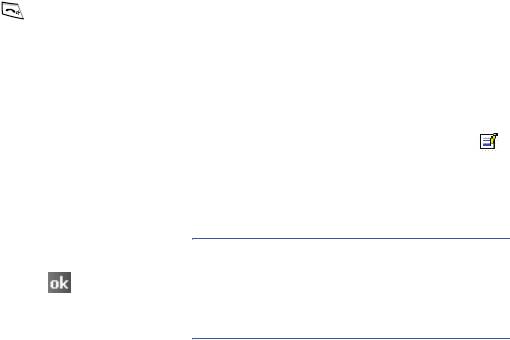
Функции телефона
4. Чтобы подключить к конференции других
Готовая заметка будет сохранена как вложение
лиц, нажмите
Удерж
, наберите номер, а
в вызов в одной из папок
Звонки
. Заметку
затем нажмите кнопку , чтобы вернуться
также можно просмотреть в папке
Звонков
на
и продолжить разговор.
странице
Заметки
.
Для частного разговора с одним из
Просмотр заметки
участников нажмите
Меню
→
Частный
разговор
→
и выберите нужного участника.
• Выберите
Меню
→
Звонки
на экране набора
номера. Нажмите и удерживайте запись
вызова, а затем во всплывающем меню
Запись заметки
выберите команду
Просмотр заметки
. (
В ходе вызова можно сделать заметку
Обозначает заметку.)
независимо от того, с какого экрана
• Откройте экран
Заметки
, выберите папку
выполняется вызов: экрана набора номера,
Звонков
, а затем выберите имя файла из
контактов, истории вызовов, быстрого набора
списка.
или адресной книги SIM-карты.
1. Нажмите
Заметка
.
Примечание
. О создании контакта для этого лица
— в разделе “Добавление и передача сведений о
2. Создайте заметку и нажмите . Заметку
контакте” на стр. 58. Имена вызова и файлов
можно дописать как в ходе вызова, так и
изменятся на имя нового контакта, но их
после его завершения.
содержимое останется прежним.
56
Функции телефона
Просмотр контактов
•
Коференц-связь
. Организация конференц-
связи во время текущего или удерживаемого
Во время вызова можно выполнить поиск
вызова. В конференц-вызове можно
нужного контакта. Выберите
Контакты
.
общаться не более чем с 5 собеседниками
одновременно.
Функции, доступные во время
•
Вставить
. Вставка скопированного номера в
вызова
экран набора номера.
При нажатии программной клавиши
Меню
во
•
Сохр. в контактах
. Сохранение
время вызова становятся доступны следующие
телефонного номера абонента в списке
функции. Можно указать следующие
контактов.
параметры.
•
Просмотр контакта
. Просмотр списка
•
Удержать
/
Освободить
. Перевод вызова в
контактов.
режим удержания.
•
Создать заметку
. Cоздание заметки.
•
Отключить звук
/
Вкл. звук
. Выключение
•
Звонки
. Отображение списка истории
микрофона, чтобы собеседник не мог вас
вызовов.
слышать, или включение микрофона.
•
Быстр. н-р
. Открытие экрана быстрого
•
Дин-к вкл.
/
Дин-к выкл.
. Включение
набора.
функции громкоговорящей связи,
•
Параметры...
. Настройка параметров
позволяющей говорить по телефону, когда он
функций телефона, имеющихся служб и
удален от пользователя на небольшое
сети. Дополнительные сведения см. на
расстояние.
стр. 61.
•
Выкл. Автомат. режим
/
Вкл. Автомат.
•
Дисплей телефона
. Изменение параметров
режим
. Переключение вызова на
экрана набора номера.
подключенную гарнитуру или устройство
громкой связи либо обратно на смартфон.
57
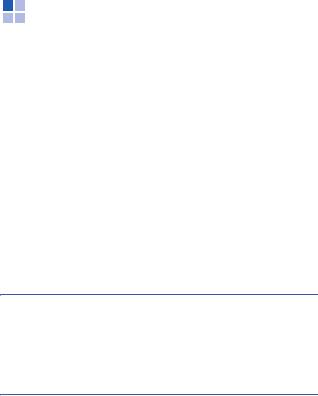
Функции телефона
Функции вызова
Добавление и передача сведений о
контакте
Доступ к сообщениям голосовой
В смартфоне предусмотрено несколько
почты
способов ввода и сохранения телефонных
номеров, так же как и несколько способов
Первый элемент быстрого набора по
осуществления вызова. Поэтому важно иметь
умолчанию используется для доступа к серверу
возможность передавать эти контакты между
голосовой почты. После установки SIM-карты
программами, используемыми для связи.
смартфон автоматически определяет и задает
в качестве сервера голосовой почты номер,
Способы ввода и сохранения номеров в
предоставленный оператором мобильной
смартфоне
связи.
•SIM-карта. Можно обмениваться SIM-картой
Чтобы проверить наличие новых сообщений
между смартфоном и другими устройствами.
голосовой почты, нажмите и удерживайте
1
на
При использовании других устройств можно
экране набора номера.
создать на SIM-карте один или несколько
новых контактов.
Примечание
. Номера серверов голосовой почты
и SMS можно просмотреть и изменить. На экране
• Память смартфона.
быстрого набора нажмите
Голосовая почта
→
• История вызовов. Номера новых контактов
Голос. почта и текстовые сообщения
→
можно найти в списке входящих или
Получение параметров...
.
пропущенных вызовов.
58
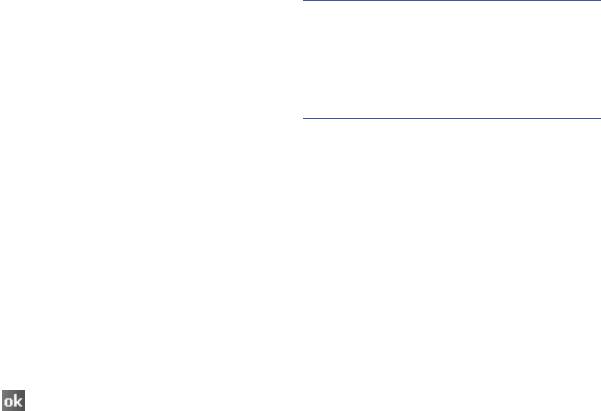
Функции телефона
Зачем передавать номера?
Примечание
. По умолчанию параметру
• В случае потери SIM-карты при
Место:
присваивается номер очередной
использовании ее в другом устройстве
свободной позиции в списке
Быстр. набор
.
номера с SIM-карты сохранятся в
Если требуется назначить номер уже занятой
смартфоне.
позиции, необходимо подтвердить запрос на
• Когда SIM-карта используется в другом
перезапись этой позиции.
устройстве, вам могут потребоваться
номера, хранящиеся в памяти смартфона.
• Передача номеров в память смартфона
Настройка списка быстрого набора
позволяет создать более подробные записи.
Часто используемые номера телефонов из
списка контактов можно назначать элементам
Передача контактов
2–99. Расположение 1 списка быстрого набора
• Чтобы передать контакт на SIM-карту,
зарезервировано для номера сервера
выберите его из списка контактов и нажмите
голосовой почты.
Меню
→
Сохранить на SIM-карте
.
Добавление контакта в список быстрого
• Чтобы передать контакт в список быстрого
набора
набора, нажав и удерживая контакт в списке
контактов, выберите во всплывающем меню
1. Выберите
Меню
→
Быстр. н-р
на экране
команду
Доб. в быстр. набор
. На экране
набора номера или нажмите клавишу
быстрого набора добавьте сведения о
перемещения «Влево».
контакте, выберите местоположение и
нажмите .
2. Выберите
Меню
→
Создать
.
3. Выберите контакт из списка.
59

Функции телефона
4. В поле
Место:
выберите позицию, нажав
Примечание
. Для просмотра сведений о
стрелку вверх или вниз.
пропущенном вызове нажмите на экране
5. Нажмите .
«Сегодня».
Удаление элементов списка быстрого
набора
Просмотр сведений о вызовах
• Чтобы просмотреть продолжительность
1. В списке быстрого набора выберите номер,
вызова, а также время и дату, когда он был
который следует удалить.
принят или выполнен, нажмите нужный
2. Нажмите
Удалить
→
Да
.
вызов.
• Чтобы сохранить номер телефона вызова в
Управление историей вызовов
списке контактов, нажав и удерживая
нужный вызов, выберите
Сохранить в
История вызовов содержит обобщенную
контактах
.
информацию обо всех вызовах, а также
подробные сведения о входящих, исходящих и
• Чтобы отправить SMS-сообщение, нажав и
пропущенных вызовах, включая время начала
удерживая нужный вызов, выберите
Send
и продолжительность вызова.
SMS
.
• Чтобы удалить отдельный вызов, нажав и
Для отображения истории вызовов выберите
удерживая нужный вызов, выберите
Меню
→
Звонки
на экране набора номера или
Удалить
. Для удаления всех записей
нажмите клавишу перемещения «Вправо».
вызовов выберите
Меню
→
Удалить все
Чтобы отобразить вызовы из конкретной
звонки
.
категории, нажмите
Меню
→
Фильтр
.
60
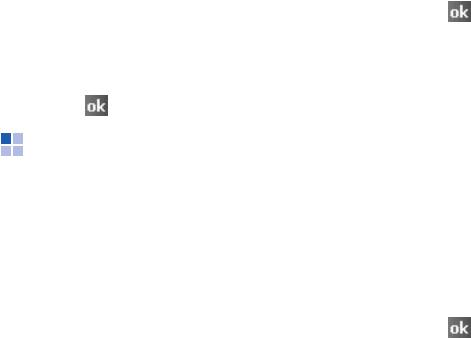
Функции телефона
Просмотр таймеров вызовов
2. На вкладке
Телефон
в раскрывающихся
списках выберите тип и мелодию звонка и
В истории вызовов можно просмотреть
сигнал клавиатуры.
продолжительность вызовов. Это позволяет
определить общее время разговоров.
Выбирая мелодию звонка, можно сначала
прослушать ее с помощью кнопок
1. На экране «Звонки» нажмите
Меню
→
воспроизведения и остановки рядом со
Длительность звонков...
.
списком.
Можно проверить время входящих и
3. Нажмите .
исходящих вызовов, общее время вызовов и
время последнего вызова.
Настройка сигнала оповещения
Все текущие записи истории вызовов можно
стереть, нажав
Сброс
.
1. В меню
Пуск
выберите
Настройка
→
вкладка
Личные
→
Телефон
.
2. Нажмите .
2. На вкладке
Сигнал
задайте нужные
параметры в каждом поле.
Настройка функций
•
Сигнал соединения
. Позволяет указать,
телефона
должен ли смартфон подавать звуковой
Смартфон позволяет указывать
сигнал при установке соединения в ходе
индивидуальные настройки функций телефона,
исходящего вызова.
имеющихся служб и сети, к которой
•
Сигнал по истечении минуты
. Позволяет
выполняется подключение.
указать, должен ли смартфон во время
вызова подавать звуковой
Настройки
предупредительный сигнал каждую минуту.
1. В меню
Пуск
выберите
Настройка
→
3. Нажмите .
вкладка
Личные
→
Телефон
.
61
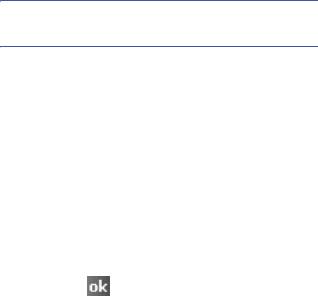
Функции телефона
Параметры системы безопасности
1. В области
Безопасность
нажмите
Изменить ПИН
.
Для ограничения использования смартфона
предназначены различные настройки
2. Введите старый PIN-код и нажмите
ввод
.
безопасности.
3. Введите новый PIN-код и нажмите
ввод
.
Примечание
. Первый PIN-код предоставляется
4. Повторите ввод нового PIN-кода для
вам поставщиком услуг.
подтверждения и нажмите
ввод
.
5. Нажмите
ОК
.
Активизация PIN-кода
Включение идентификации абонента
Когда эта функция включена, необходимо
вводить PIN-код при каждом включении
Когда осуществляется вызов, можно разрешить
смартфона.
или запретить отображение вашего
телефонного номера для вызываемого
1. В меню
Пуск
выберите
Настройка
→
абонента.
вкладка
Личные
→
Телефон
.
1. В меню
Пуск
выберите
Настройка
→
2. На вкладке
Телефон
установите флажок
вкладка
Личные
→
Телефон
.
Запрашивать ПИН
в группе
Безопасность
.
2. Выберите вкладку
Службы
и нажмите
3. Введите PIN-код и нажмите
ввод
.
Идентификатор абонента
→
Получение
4. Нажмите .
параметров...
(получение настроек может
занять несколько минут).
Изменение PIN-кода
3. Выберите один из следующих вариантов.
Текущий PIN-код можно заменить на новый.
62
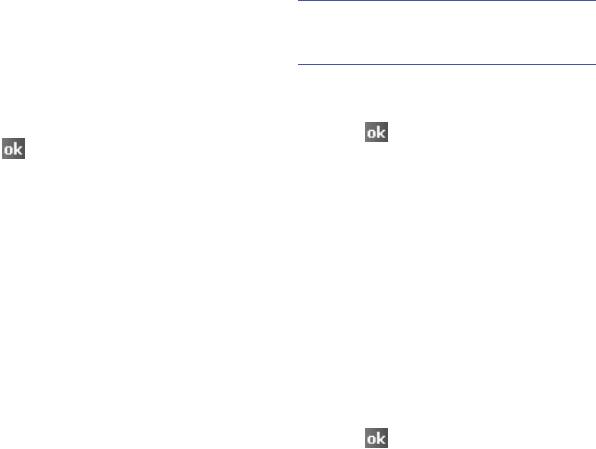
Функции телефона
•
Всех
. Отображение вашего
Примечание
. Эту функцию можно включить,
идентификатора для всех абонентов.
когда вы находитесь вне сетевой службы и
•
Никого
. Ваш идентификатор абонента
требуется выполнить поиск.
скрыт.
•
Только контактам
. Отображение вашего
Текущая сеть отображается в поле
Текущая
идентификатора только для абонентов,
сеть:
.
входящих в список контактов.
3. Нажмите .
4. Нажмите .
Выбор сети
Настройки сети
1. В меню
Пуск
выберите
Настройка
→
Можно настроить смартфон на автоматический
вкладка
Личные
→
Телефон
.
выбор сети или выбирать сеть вручную,
2. На вкладке
Сеть
выберите
Автоматически
покидая область обслуживания.
или
Вручную
в поле
Выбор сети
(если
выбрано
Вручную
, получение настроек
Поиск сети
может занять несколько минут).
1. В меню
Пуск
выберите
Настройка
→
3. Если вы выбрали
Вручную
, откроется
вкладка
Личные
→
Телефон
.
список доступных сетей. Перейдите к
2. Выберите вкладку
Сеть
и нажмите
Поиск
следующим шагам.
сети
(для извлечения настроек может
4. Выберите нужную сеть и нажмите
ОК
.
потребоваться несколько минут).
Производится соединение с этой сетью.
5. Нажмите .
63
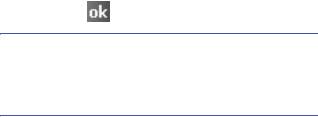
Функции телефона
Задание предпочтений для сетей
Запрет вызовов
Смартфон позволяет сформировать список
Эта служба позволяет ограничивать входящие
предпочитаемых сетей. В этом режиме можно
или исходящие вызовы.
указывать приоритеты сетей и добавлять сети
вручную, выбрав сети из предустановленного
Включение или отключение запрета
списка сетей или указав код сети.
вызовов
1. В меню
Пуск
выберите
Настройка
→
1. В меню
Пуск
выберите
Настройка
→
вкладка
Личные
→
Телефон
.
вкладка
Личные
→
Телефон
.
2. Выберите вкладку
Сеть
и нажмите
Задание
2. На вкладке
Службы
выберите
Запрет
сетей
(для извлечения настроек может
звонков
→
Получение параметров...
потребоваться несколько минут).
(получение настроек может занять
несколько минут).
3. Выберите сеть и измените приоритет ее
использования с помощью кнопок
Вверх
3. Выберите тип вызовов, которые следует
или
Вниз
.
ограничить.
4. Нажмите .
Доступны для выбора следующие
параметры ограничения вызовов.
Примечание
. Если имеется несколько доступных
•
Все звонки
. Выполнение и прием вызовов
операторов мобильной связи, включайте эту
запрещены.
функцию для выбора сети с минимальной
•
При роуминге
. За пределами зоны
оплатой.
обслуживания домашней сети прием
вызовов запрещен.
64
Функции телефона
•
Международные
. Международные
3. Введите старый пароль, а затем введите
вызовы запрещены.
новый пароль и повторите его ввод для
подтверждения.
•
Междунар. кроме своей страны
. За
рубежом вызовы разрешены только внутри
4. Нажмите .
страны пребывания и в собственную
страну абонента, т. е. страну оператора
Переадресация вызовов
мобильной связи абонента.
Эта служба позволяет перенаправлять
•
Выключено
. Все запреты вызовов
входящие вызовы на другой телефонный
отменяются. Все вызовы выполняются
номер.
обычным образом.
Включение переадресации вызовов
4. Введите пароль функции запрета вызовов,
предоставленный оператором мобильной
1. В меню
Пуск
выберите
Настройка
→
связи, и нажмите .
вкладка
Личные
→
Телефон
.
2. На вкладке
Службы
выберите
Изменение пароля запрета вызовов
Передресация звонков
→
Получение
Пользователь может задавать и изменять
параметров...
(получение настроек может
пароль запрета вызовов, полученный от
занять несколько минут).
оператора мобильной связи.
3. Установите флажок
Перенапрявлять все
1. В меню
Пуск
выберите
Настройка
→
входящие звонки
и введите в поле снизу
вкладка
Личные
→
Телефон
.
нужный номер или выберите одну или все
категории, затем введите номера.
2. На вкладке
Больше
выберите
Пароль
запрета вызовов
→
Настроить.
Можно переадресовать все вызовы на один
номер или указать номера для следующих
условий.
65
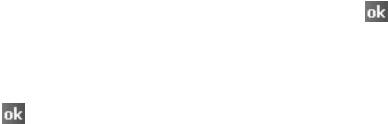
Функции телефона
•
Нет ответа
. Если вы не отвечаете на
3. Выберите вариант
Уведомлять меня
или
вызовы, они переадресуются.
Не уведомлять меня
.
•
Перенаправлять через
. По истечении
После включения службы ожидания вызовов
заданного отрезка времени все вызовы
вы будете получать звуковое
переадресуются.
предупреждение о втором вызове во время
разговора.
•
Недоступен
. Если ваш смартфон
отключен или находится вне области
4. Нажмите .
обслуживания, все вызовы
переадресуются.
Голосовая почта и SMS-сообщения
•
Занято
. Когда вы говорите по телефону,
При установке SIM-карты в смартфон он
все вызовы переадресуются.
автоматически обнаруживает ее и задает
4. Нажмите .
номера серверов голосовой почты и SMS по
умолчанию. Однако эти настройки можно
просмотреть и изменить.
Ожидание вызова
Эта услуга позволяет принять вызов во время
Доступ к номерам серверов голосовой
разговора.
почты и SMS
Включение ожидания вызовов
1. В меню
Пуск
выберите
Настройка
→
1. В меню
Пуск
выберите
Настройка
→
вкладка
Личные
→
Телефон
.
вкладка
Личные
→
Телефон
.
2. На вкладке
Службы
выберите
Голос. почта
2. На вкладке
Службы
выберите
Ждущий
и текстовые сообщения
→
Получение
вызов
→
Получение параметров...
параметров...
(получение настроек может
(получение настроек может занять
занять несколько минут).
несколько минут).
66
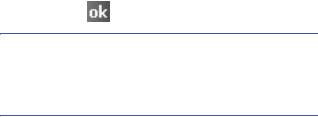
Функции телефона
3. Проверьте номера серверов во всех полях.
Просмотр стоимости вызовов может быть
недоступен для некоторых SIM-карт. Более
4. Нажмите .
подробную информацию можно получить у
своего поставщика услуг.
Примечание
. Можно также проверить номера
серверов голосовой почты и SMS, нажав на
Сброс записей стоимости
экране быстрого набора
Голосовая почта
, а
затем
Голос. почта и текстовые сообщения
.
1. В меню
Пуск
выберите
Настройка
→
вкладка
Личные
→
Телефон
→
вкладка
Стоимость
.
Проверка голосовой почты
2. Нажмите
Сброс счетчиков
.
Первый элемент быстрого набора по
умолчанию используется для доступа к серверу
Задание максимальной стоимости
голосовой почты. Нажмите и удерживайте
1
на
экране набора номера.
1. В меню
Пуск
выберите
Настройка
→
вкладка
Личные
→
Телефон
→
вкладка
Стоимость
.
Просмотр сведений о стоимости
вызовов
2.
Нажмите
Установить макс. стоимость
.
Эта сетевая функция позволяет проверять
3. Введите максимальную стоимость и
стоимость последнего вызова и всех вызовов.
нажмите
Сохранить
.
Можно задать максимальную стоимость всех
При достижении максимальной стоимости
звонков, равную некоторому числу условных
счетчик останавливается на максимальном
единиц или единиц валюты, а также курс для
значении и до сброса счетчика никакие вызовы
единицы. Когда максимальная стоимость
невозможны.
задана, вызовы можно будет выполнять до тех
пор, пока не будет превышена максимальная
стоимость.
67

Функции телефона
Изменение цены тарифной единицы
2. На вкладке
Больше
в поле
Выберите
вызова
полосу частот
выберите подходящий
диапазон.
1. В меню
Пуск
выберите
Настройка
→
вкладка
Личные
→
Телефон
→
вкладка
3. Нажмите
Выбрать
, а затем
Да
.
Стоимость
.
4. Нажмите .
2.
Нажмите
Установить
.
Блокировка SIM-карты
3. Введите цену тарифной единицы и нажмите
Сохранить
.
Когда этот параметр включен, смартфон
работает только с текущей SIM-картой.
Данный параметр применяется при расчете
стоимости вызовов.
Чтобы включить или выключить функцию
блокировки SIM-карты, выполните следующие
Выбор диапазона
действия.
Для отправки и приема вызовов смартфон
1. В меню
Пуск
выберите
Настройка
→
должен быть зарегистрирован в одной из
вкладка
Личные
→
Телефон
.
доступных сетей. Данный смартфон может
2. На вкладке
Больше
нажмите
Блокировка
работать в комбинированных сетях GSM 900/
SIM
→
Настропть
.
1800 или GSM 1900 и четырехдиапазонной
сети (GSM 850/900/1800/1900).
3. Выберите
Включить блокировку
или
Отключить блокиров
и нажмите
Диапазон по умолчанию определяется страной,
Установить
.
в которой был приобретен смартфон. При
поездках за границу не забывайте
4. Если параметр включен, введите пароль в
переключаться на соответствующий диапазон.
поля
Старый пароль:
и
Подтвердить
пароль:
.
1. В меню
Пуск
выберите
Настройка
→
вкладка
Личные
→
Телефон
.
68

Функции телефона
5. Нажмите
ОK
.
Изменение PIN2
6. В окне подтверждения нажмите .
Этот параметр позволяет изменить текущий
код PIN2. Перед заданием нового кода PIN2
необходимо ввести текущий код.
Режим FDN (режим разрешенных
номеров)
1. В меню
Пуск
выберите
Настройка
→
вкладка
Личные
→
Телефон
.
Если этот параметр включен, смартфон
ограничивает исходящие вызовы заданным
2. На вкладке
Больше
выберите
Изменить
списком телефонных номеров, сохраненных на
PIN2
→
Настропть
.
SIM-карте.
3. Введите старый код PIN2, а затем введите
Включение списка номеров FDN
новый код PIN2 и повторите его ввод для
1. В меню
Пуск
выберите
Настройка
→
подтверждения.
вкладка
Личные
→
Телефон
.
4. Нажмите
ОK
.
2. На вкладке
Больше
нажмите
Режим
5. В окне подтверждения нажмите .
разрешенных номеров
→
Настроить
.
3. Установите флажок
Включить
Сообщения базовой станции
разрешенные номера
.
(сообщения CB)
4. Введите код PIN2 и нажмите
ОK
.
Эта служба обеспечивает прием текстовых
сообщений на различные темы (например, о
5. В окне подтверждения нажмите .
погоде или о ситуациях на дорогах).
Сообщения базовой станции отображаются
сразу после получения при условии, что:
69

Функции телефона
• функция сообщений базовой станции
Изменение линии
Включить
;
Если SIM-карта поддерживает два абонентских
• в списке каналов выбран данный канал
номера, в этом меню можно выбрать линию,
сообщений.
используемую для исходящих звонков.
Включение или отключение приема сообщений
Входящие звонки можно принимать по обеим
базовой станции.
линиям независимо от того, какая линия
выбрана.
1. В меню
Пуск
выберите
Настройка
→
вкладка
Личные
→
Телефон
.
1. В меню
Пуск
выберите
Настройка
→
вкладка
Личные
→
Телефон
.
2. На вкладке
Больше
нажмите
Сообщение
CB
→
Настропть
.
2. На вкладке
Больше
нажмите
Изменить
линию
→
Настроить
.
3. Нажмите
Включить
или
Отключить
в поле
Получить
.
3. Выберите вариант и нажмите
Установить
.
4. Включив функцию, выберите язык вывода
4. Нажмите
Да
для перезагрузки смартфона.
сообщений
CB
в поле
Язык
и каналы, по
которым разрешен прием сообщений
CB
, в
поле
Каналы
.
5. Нажмите .
70


